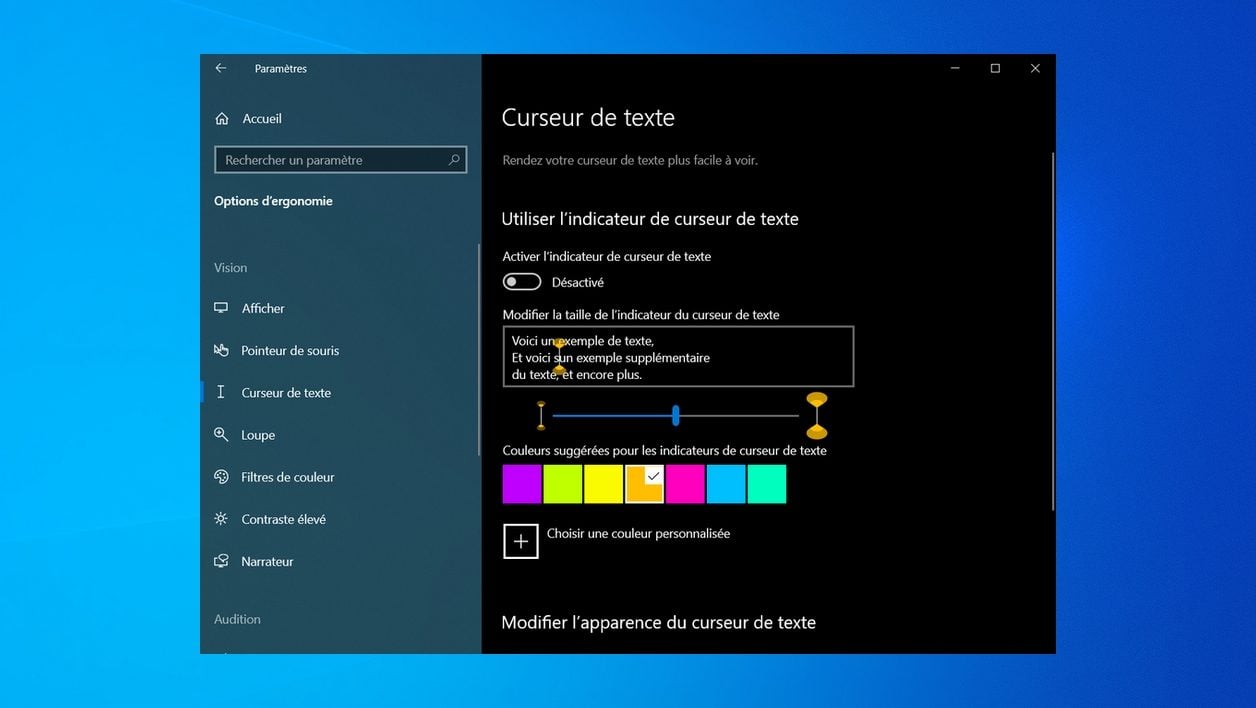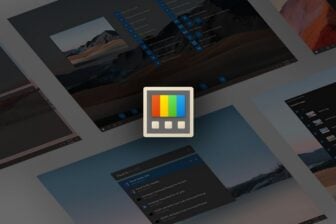Après de longues heures passées devant un écran, la fatigue oculaire rend la visibilité de certains éléments affichés plus difficile. C’est le cas, par exemple, du curseur de texte. Mais depuis la mise à jour May 2020 update, les choses ont changé.
Microsoft a introduit un nouveau paramètre au sein de ses options d’ergonomie pour rendre le curseur de texte plus facile à voir. Vous pourrez ainsi en modifier sa taille, mais aussi, et surtout, activer un indicateur coloré lui conférant une visibilité accrue. Voici comment l’activer.
1. Ouvrez les Paramètres
Cliquez sur le menu Démarrez, puis sur la roue crantée pour accéder au panneau des Paramètres de Windows.
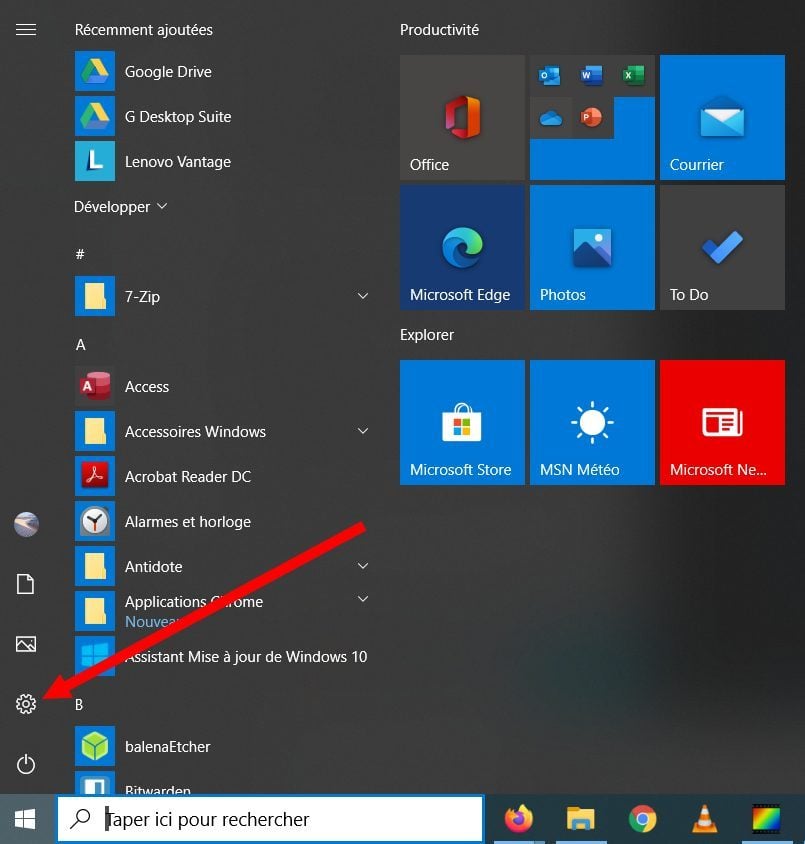
2. Entrez dans les options d’ergonomie
Entrez ensuite dans la section consacrée aux Options d’ergonomie. Dans la colonne latérale, entrez dans le menu dédié au Curseur de texte.
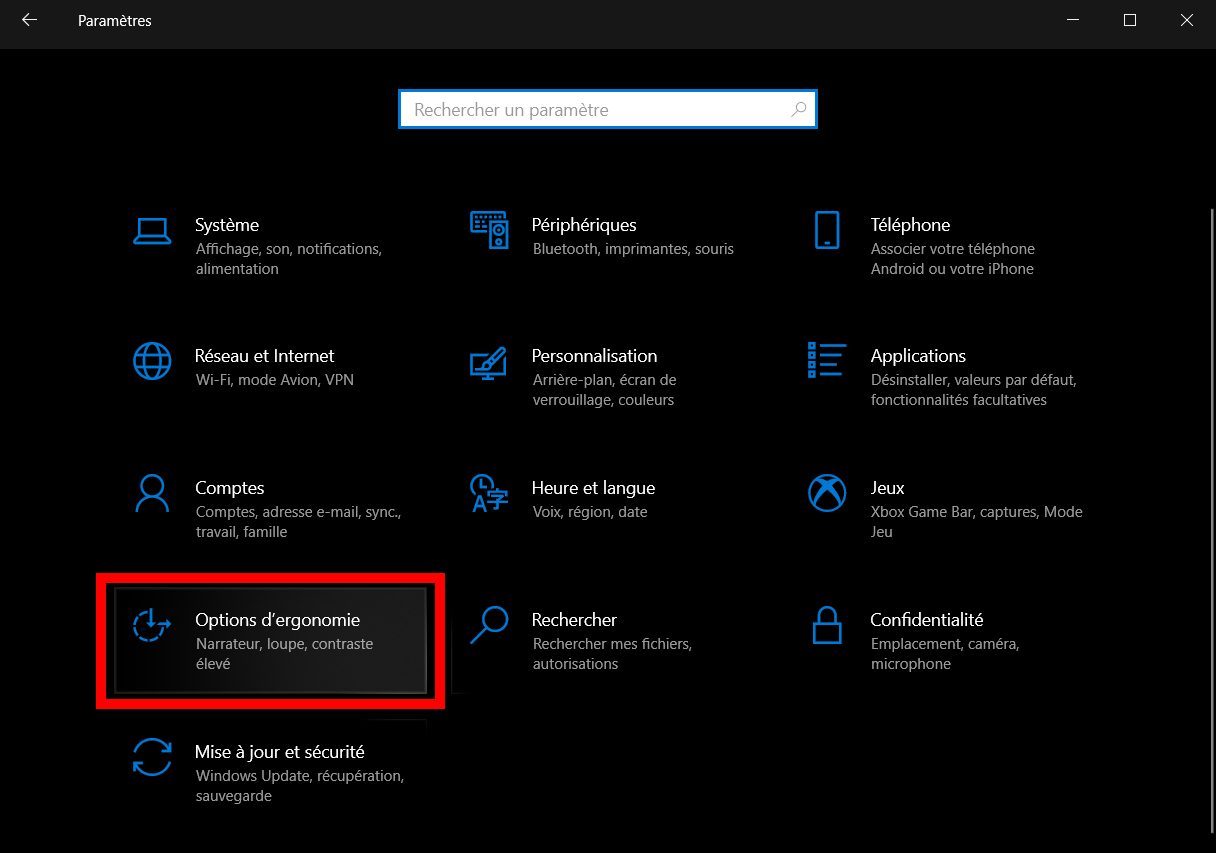
3. Activez l’indicateur de curseur
Dans la fenêtre qui s’affiche, choisissez d’Activer l’indicateur de curseur de texte. Déplacez ensuite sur la poignée bleue pour modifier la taille du curseur de texte.
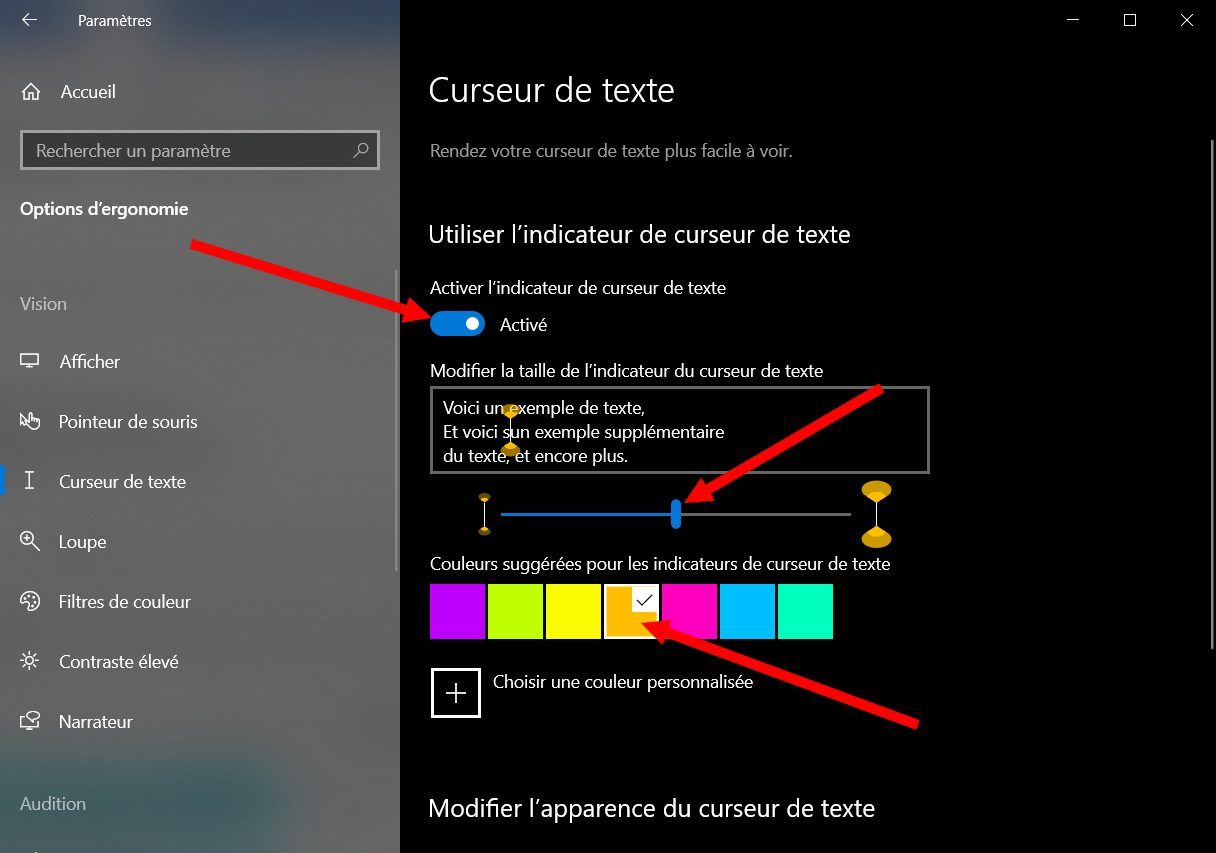
Enfin, vous pourrez choisir l’une des couleurs suggérées par Windows pour rendre le curseur plus visible, ou opter pour une couleur personnalisée en cliquant sur le bouton idoine et modifier l’apparence du curseur en modifiant son épaisseur.

Désormais, lorsque vous saisirez du texte dans un traitement de texte ou dans n’importe quel champ de texte, vous devriez voir s’afficher l’indicateur de curseur coloré que vous avez sélectionné.
🔴 Pour ne manquer aucune actualité de 01net, suivez-nous sur Google Actualités et WhatsApp.